戴尔笔记本如何重装win10系统
- 分类:Win10 教程 回答于: 2022年06月08日 09:12:23
大部分使用的win10系统出现了故障,经常容易蓝屏死机,不好修复的话可以考虑重装解决。自己的戴尔笔记本的系统出现了各种故障,就会想着把戴尔笔记本电脑重装win10系统,但有些新手还不知道戴尔笔记本如何重装win10系统,接下来小编就给大家带来戴尔笔记本如如何重装win10系统的教程。一起来看看吧。
工具/原料:
1、操作系统: windows 10
2、品牌型号:戴尔灵越3511笔记本电脑
3、软件版本:小白一键重装系统 12.6.49.2290 下载地址:http://www.xiaobaixitong.com/
戴尔笔记本电脑重装win10系统方法/步骤:
1、到小白官网上下载小白一键重装系统软件并打开,在线重装界面中选择win10系统点击安装此系统,下一步。
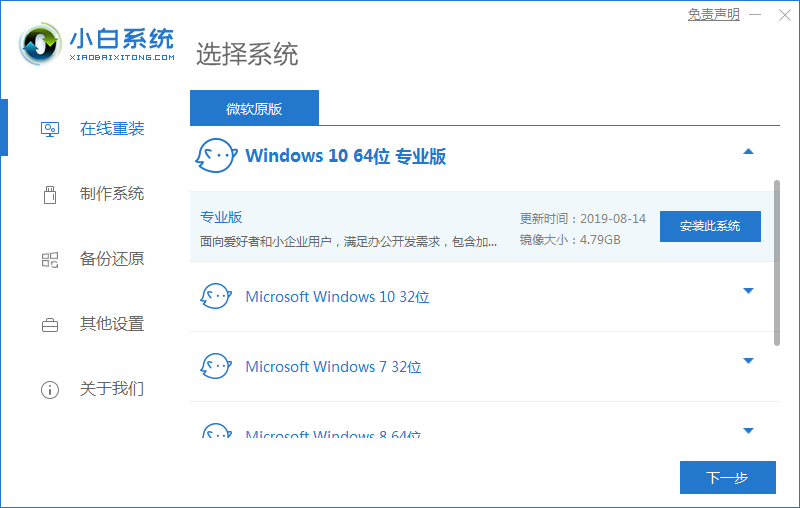
2、系统自动下载系统需要的文件,保持电脑的网络畅通。

3、软件自动部署环境完成,点击立即重启。

4、电脑重启过程中,选择mofazhu pe-msdn项进入pe系统。

5、进入pe后,工具会自动继续安装win10系统。

6、等待片刻后,电脑自动完成安装,再次点击立即重启来重启电脑。
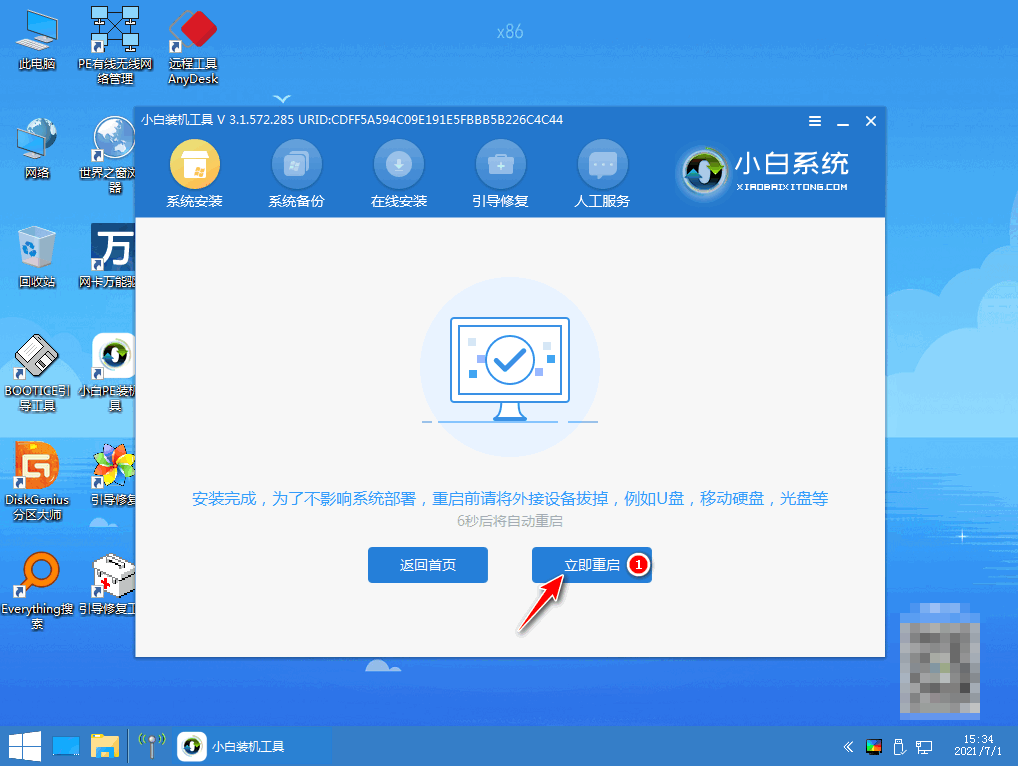
7、耐心等待电脑重启,待电脑顺利进入到win10桌面即表示系统重装成功。

总结:
下载一键重装系统工具,在线重装是选择需要的win10系统点击安装;
安装所需要的资源下载完成后重启进入pe系统;
在pe系统内软件自动安装成功后重启电脑;
重启电脑后进入新的win10系统桌面即可正常使用。
以上就是戴尔笔记本电脑如何重装win10系统的教程,如果有需要,可以照此来进行操作。
 有用
26
有用
26


 小白系统
小白系统


 1000
1000 1000
1000 1000
1000 1000
1000 1000
1000 1000
1000 1000
1000 1000
1000 1000
1000 1000
1000猜您喜欢
- 电脑黑屏只有鼠标要怎么处理..2019/07/16
- 老电脑安装win10-小白装机教程..2022/03/04
- cpu使用率,小编教你cpu使用率高怎么办..2018/10/15
- 简单几招教会你win10系统怎么设置打印..2020/10/06
- win10磁盘分区怎么分给c盘2022/06/24
- 小白装机U盘安装win10系统的详细教程..2021/06/07
相关推荐
- 一键重装win10系统的步骤2021/11/06
- 电脑安全模式怎么进win10的教程..2021/11/23
- win10安装教程2022/11/24
- 简单几招教会你如何让win10禁止某程序..2020/10/03
- 电脑开不了机怎么重装系统win10..2022/05/03
- win10系统性能模式是什么?怎么开启?..2019/08/27

















